这里带来一期Windows版本SSH工具Termius,记得我第一次接触这个工具的时候是前几年,购买了一台阿里学生机之后,便一直在寻找远程管理工具,putty不会用的我,偶然之间发现了Termius,发现使用起来挺方便的,拥有多端版本。因为有部分用户好像在搜字体设置等,决定重写教程,好了废话不多说,开始我们的教程吧
发现网上被抄袭的文章,文字一成不变就算了,连图都是我的,真够不要脸的呢
简介
Termius是一款支持多平台的SSH客户端,支持Mac、Windows、Linux、iOS和Android等设备
下载
注册
新用户打开默认是这个界面,输入邮箱和密码后点击CREATE A FREE ACCOUNT即可完成注册,老用户可直接点击右上角登陆。
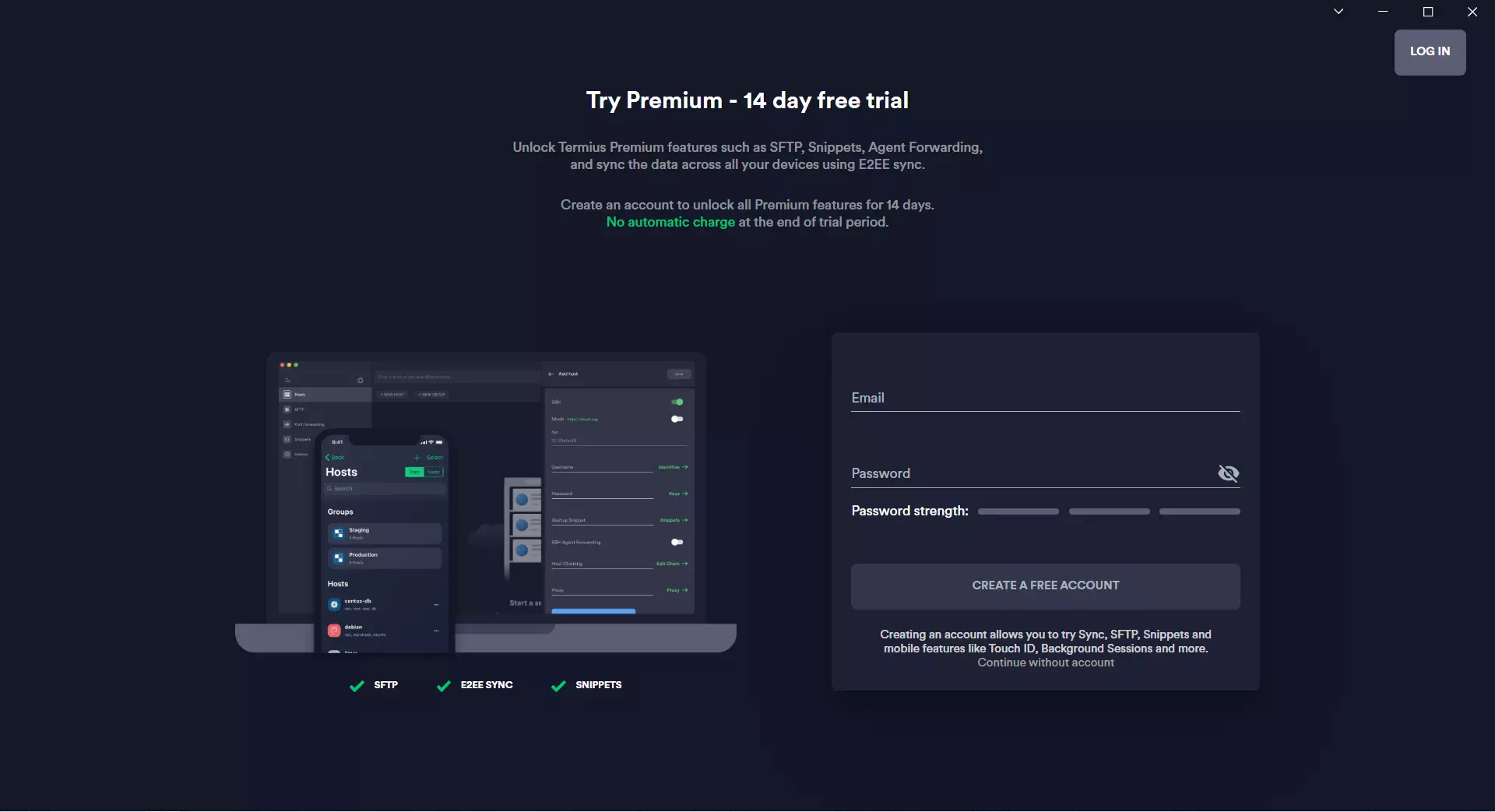
登录界面预览,Remember Me为记住密码,然后点击右下角LOGIN进行登录。忘记密码可点击FORGOT PASSWORD?进行找回。
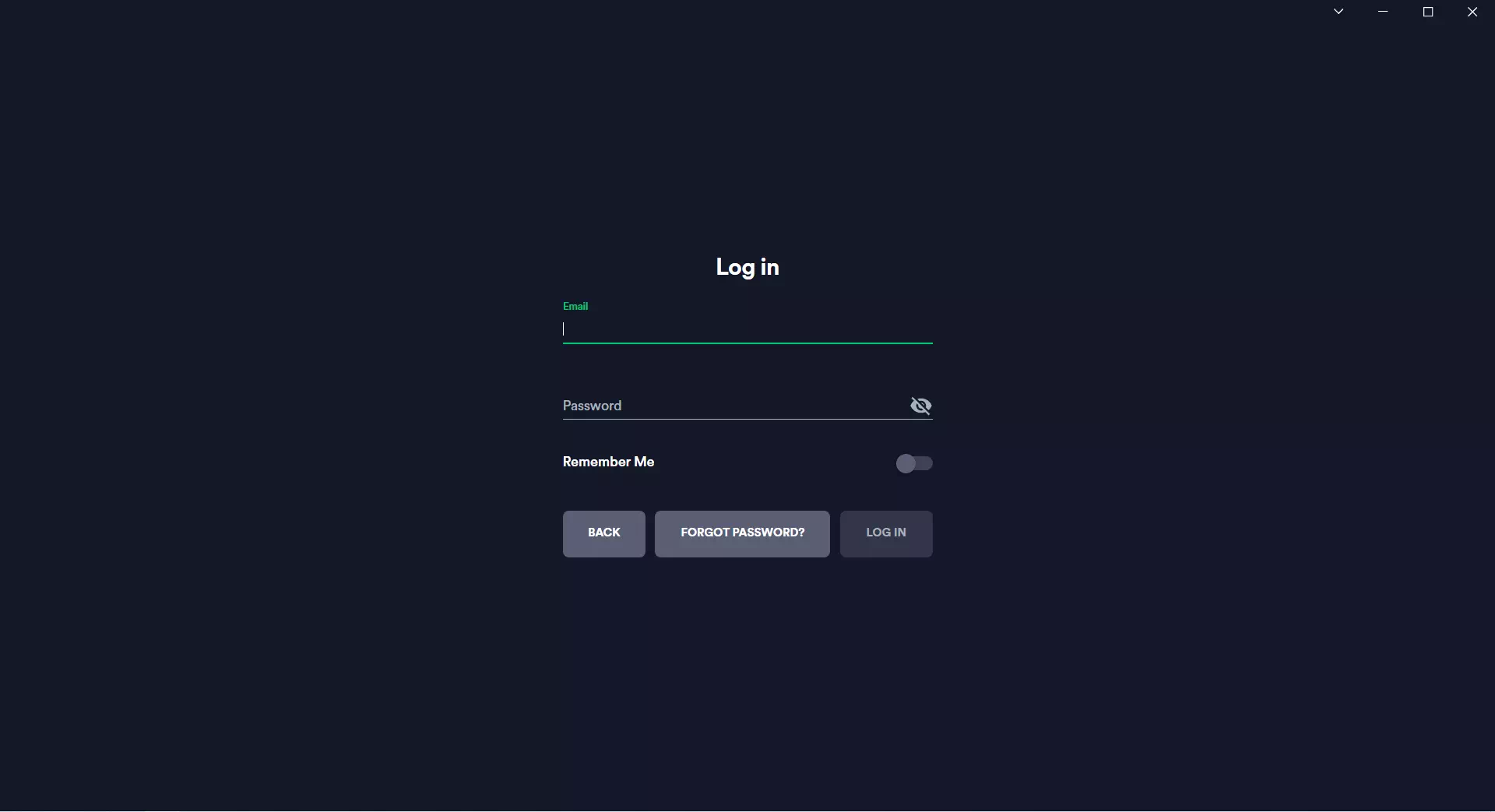
登录成功后会看到这个界面,点击Basic,然后点击SWITCH TO BASIC PLAN即可
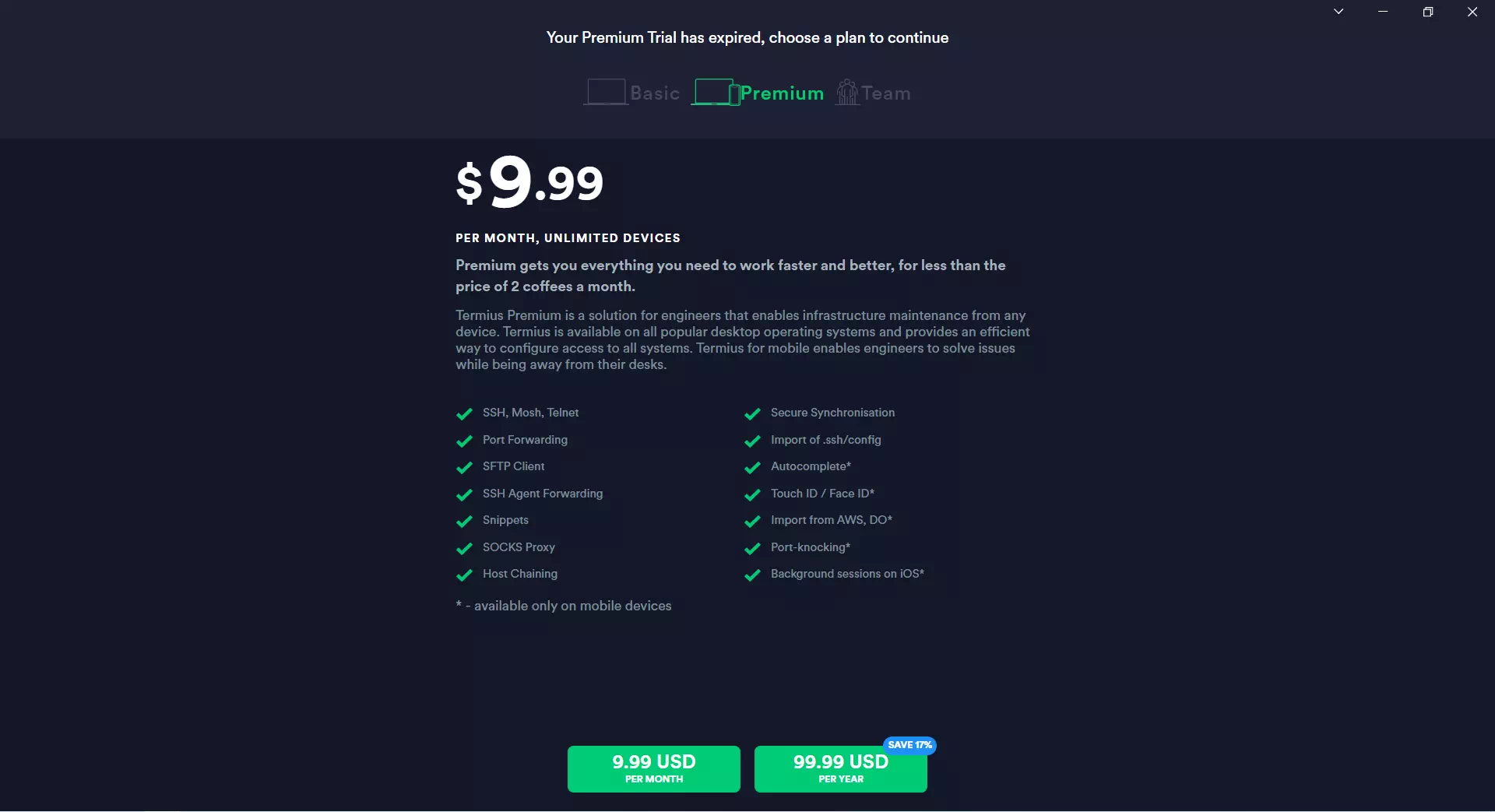
使用教程
点击新建NEW HOST建立新的连接
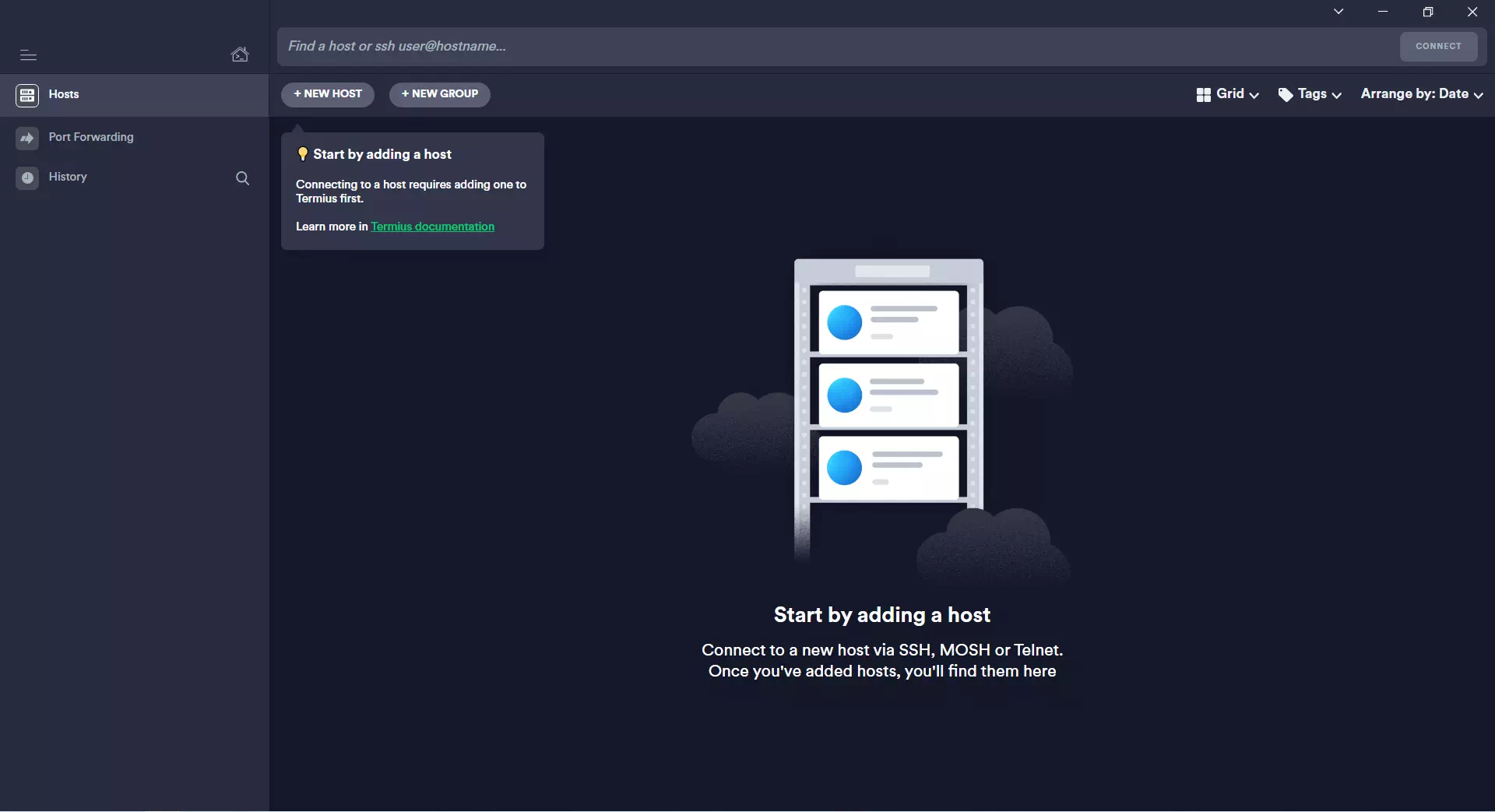
填写信息
填写完成后点击右上角SAVE保存即可
Label:服务器的名字可以随意填写
Address:服务器IP地址
Username:服务器用户名
Password:服务器密码
Keys:密钥 注:密钥登录才需要这个
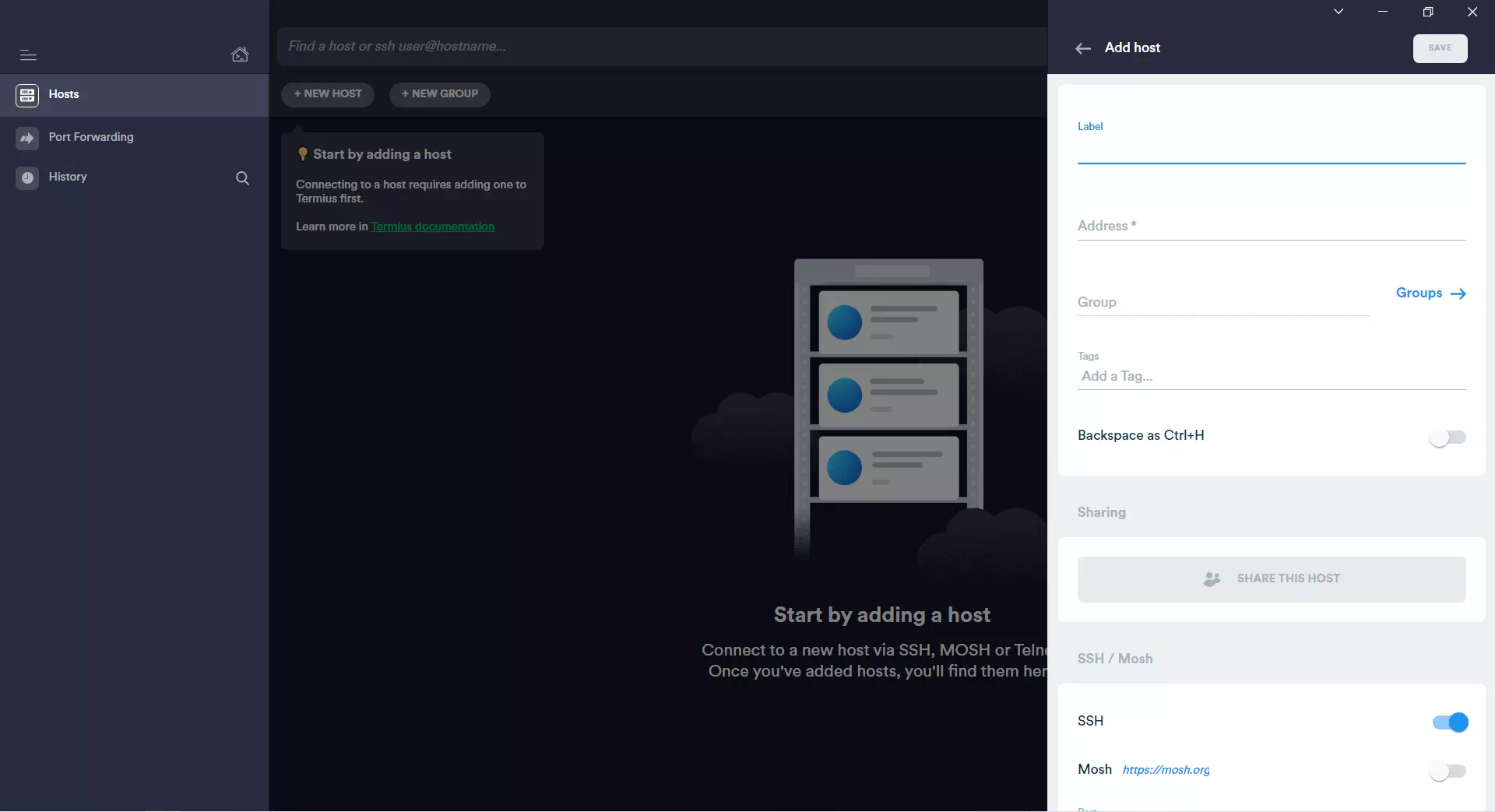
点击Termius Dark可以自定义主题颜色
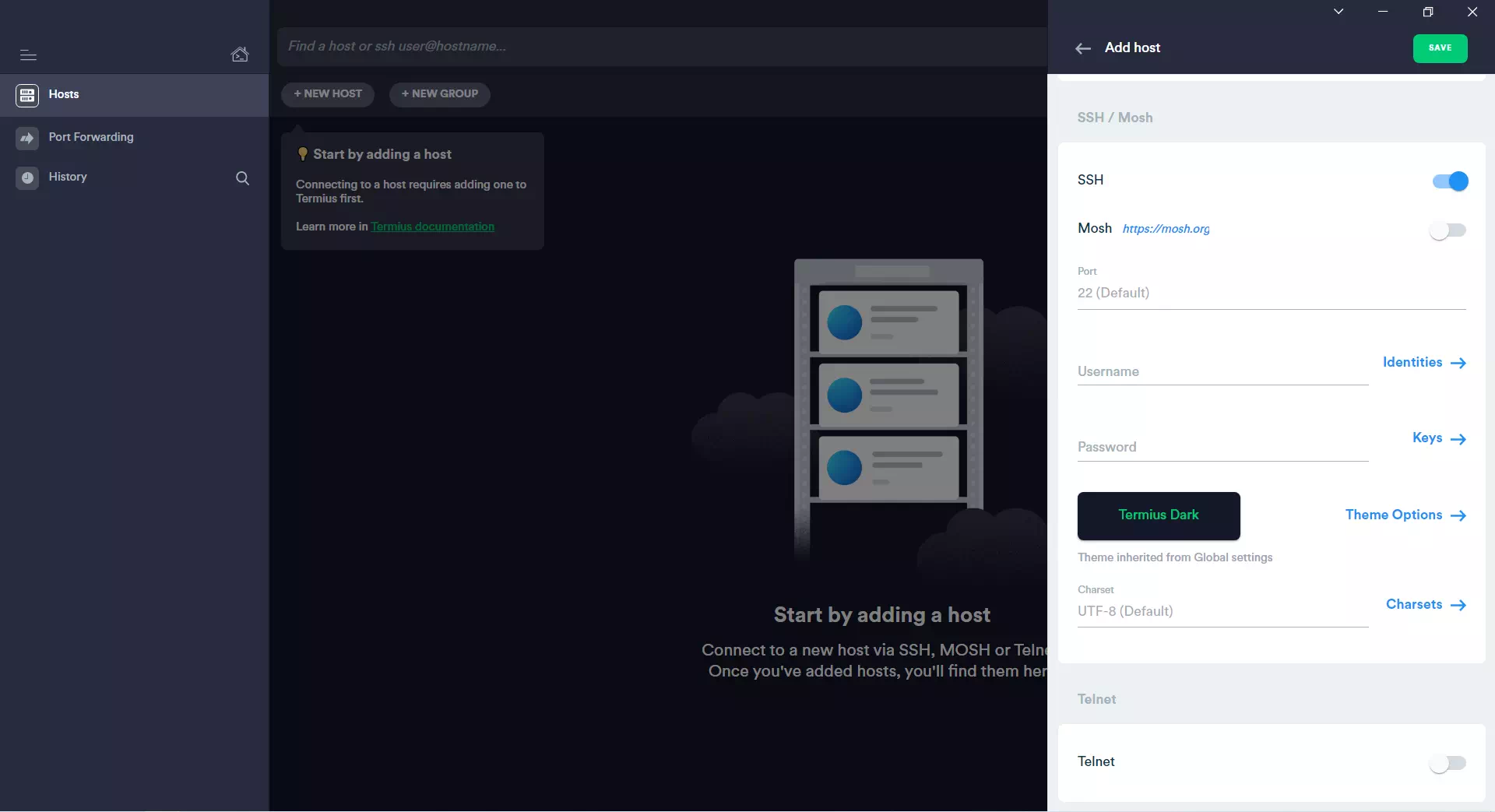
主界面
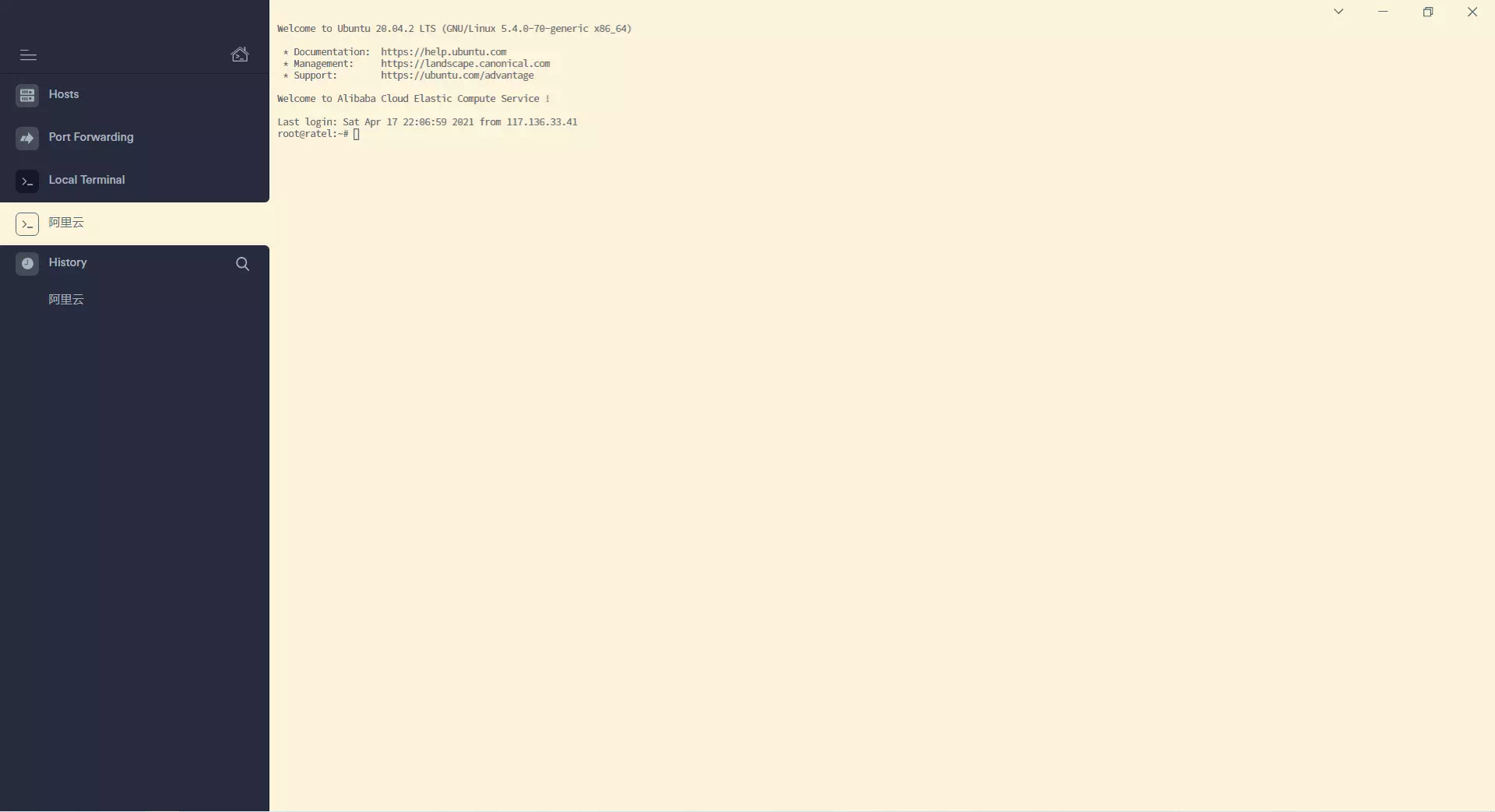
字体设置
发现连接后字体太小的话,可以点击左侧后然后点击Terminal,下滑可以自定义字体,字体大小设置Text size值即可
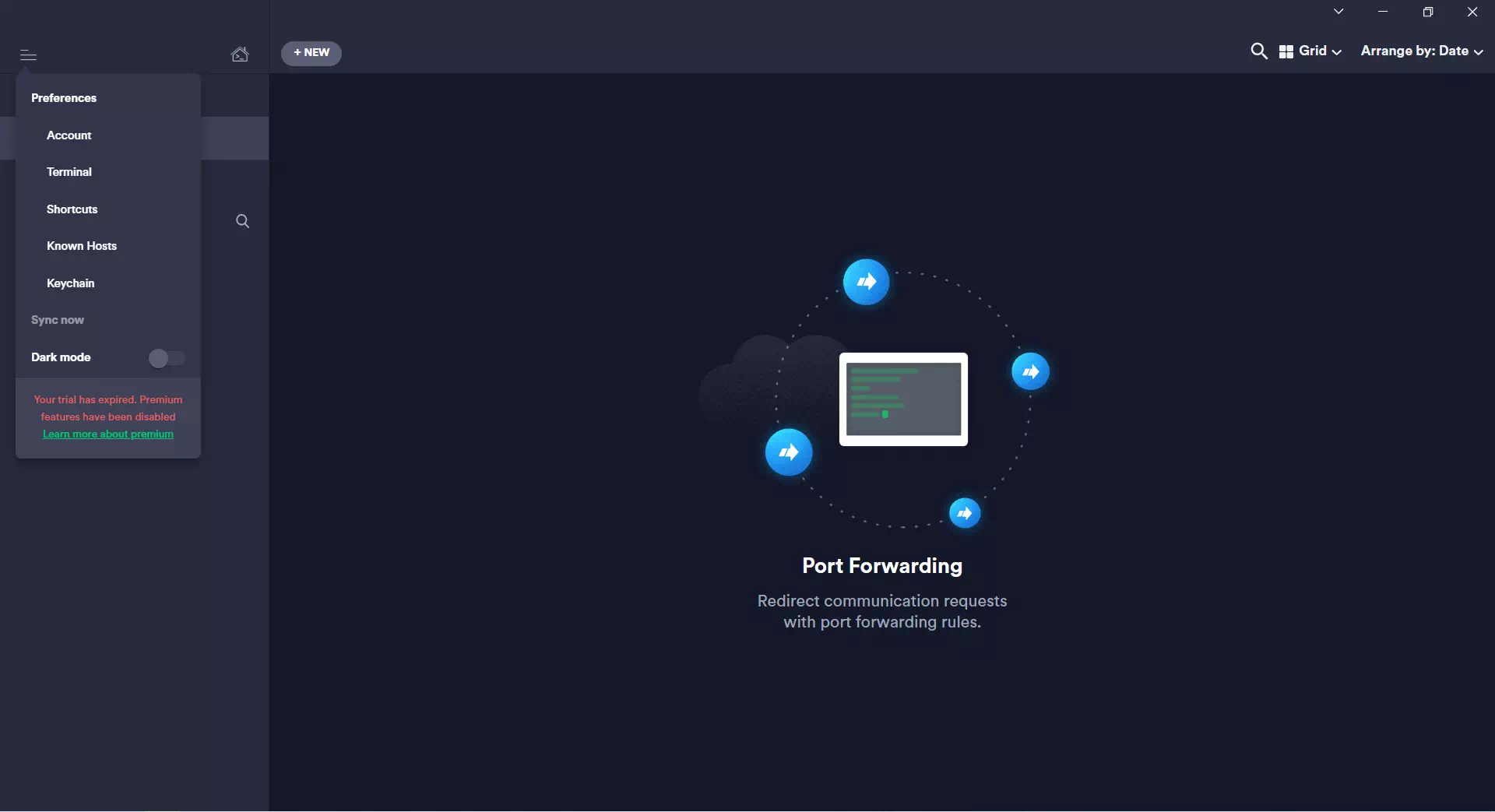
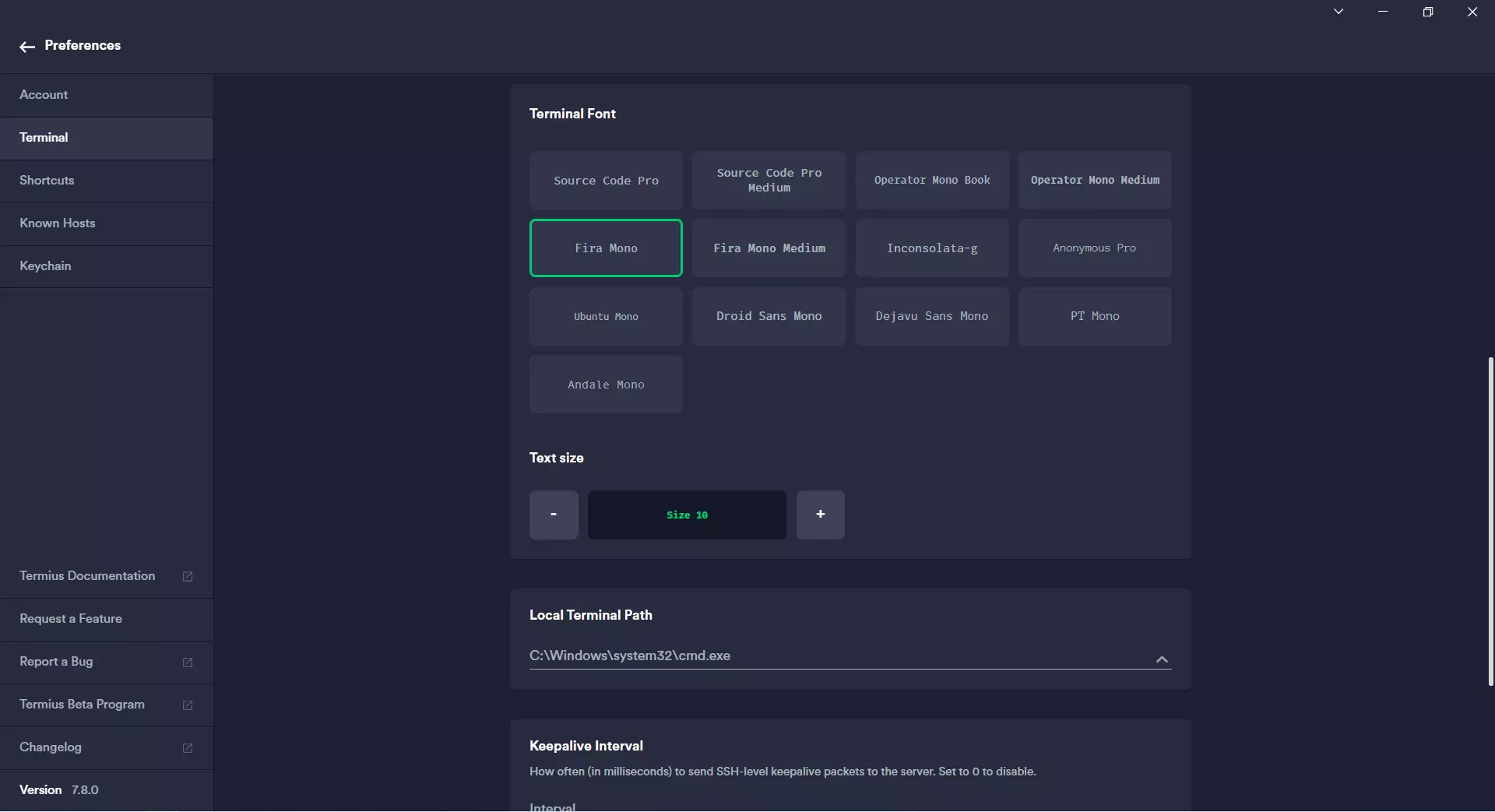
添加Keychain
下面开始讲使用密钥文件登录的情况
点击左上角,然后选择Keychain
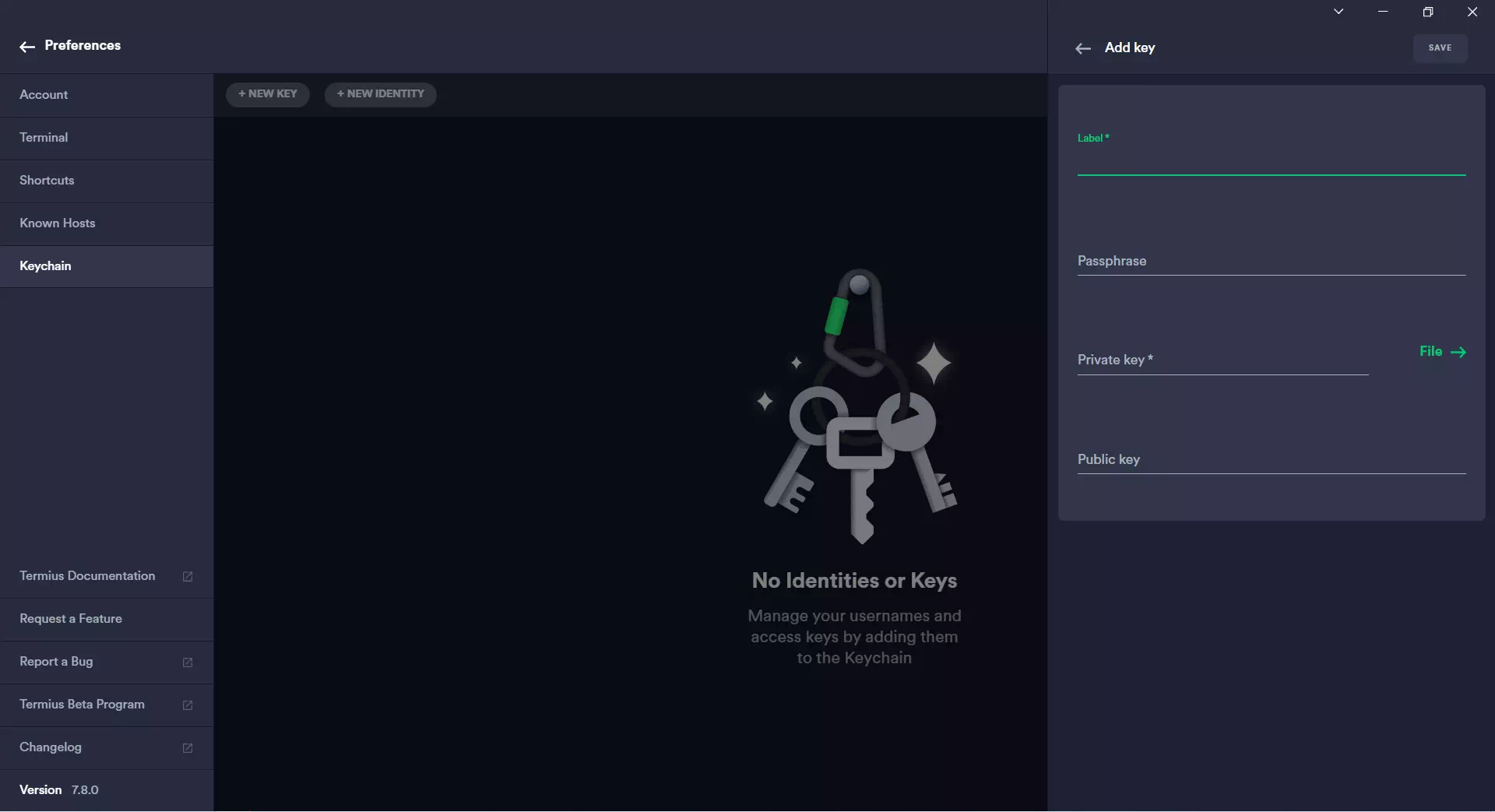
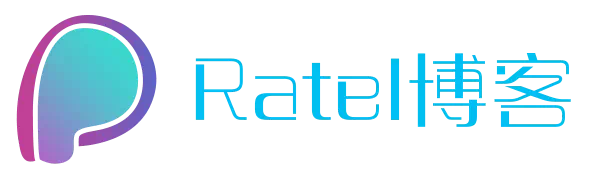


写的很好,很喜欢
哈哈,谢谢支持
PowerShell也可以使用SSH对服务器进行管理,其实Termius只是更方便与多个平台之间的使用,比如手机也可以用。
哈哈 ::twemoji:smile::
我现在用Terminal了,也很香。
另外,新域名看起来不错啊,sx有什么特殊含义吗?
害,本来想注册ratel.com,结果被抢注,然后ratels也是,然后就不得不加了个x,x无限或未知
耗时 0.748 秒 | 查询 85 次 | 内存 31.86 MB
话不多说,WP大胃王,嘿嘿嘿
比较能吃hhh
OωO喵呜~o( =∩ω∩= )m
嘤嘤嘤
一拳一个嘤嘤怪 ::tieba:02::
我要传文件的话怎么用啊
文件传输好像得花钱,可以用XFTP替代,免费版够用 ::tieba:08::
其实用windows自带的ssh还更简洁一些 直接在powershell里面 ssh 用户名@主机 就可以~
看个人习惯吧,Windows的Terminal我也蛮喜欢的 ::twemoji:smile::
一直在用Mac版 挺好用的